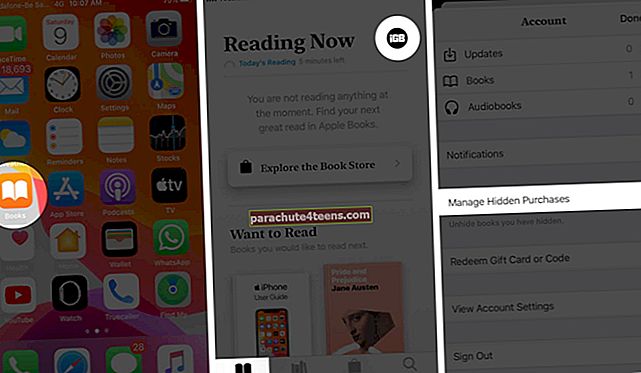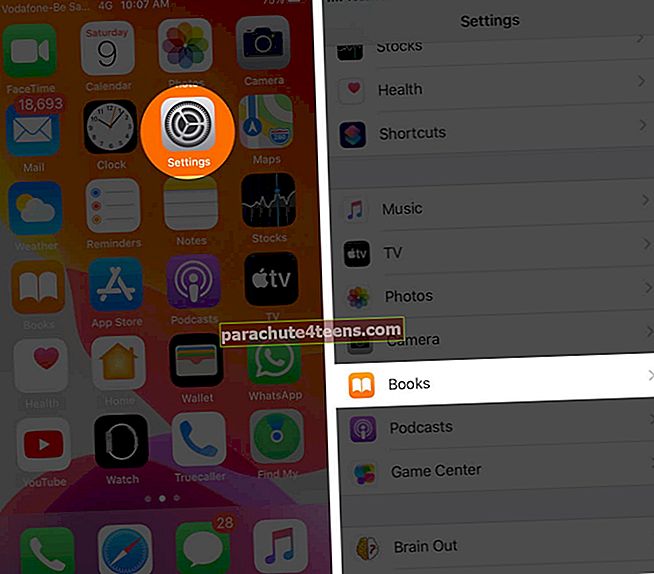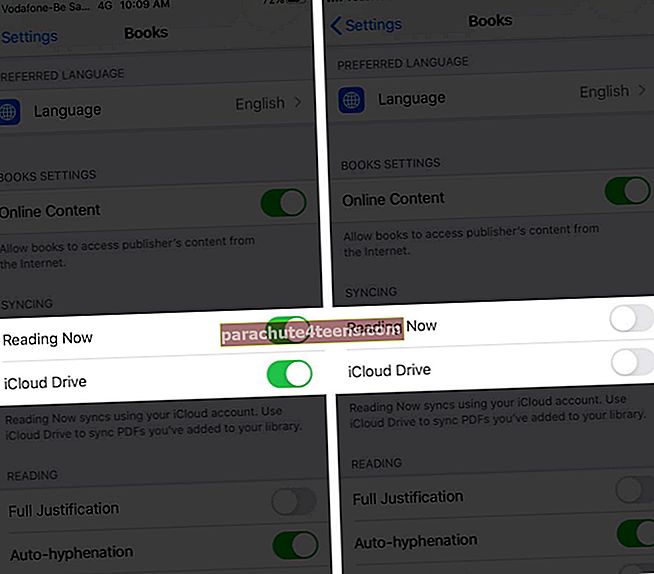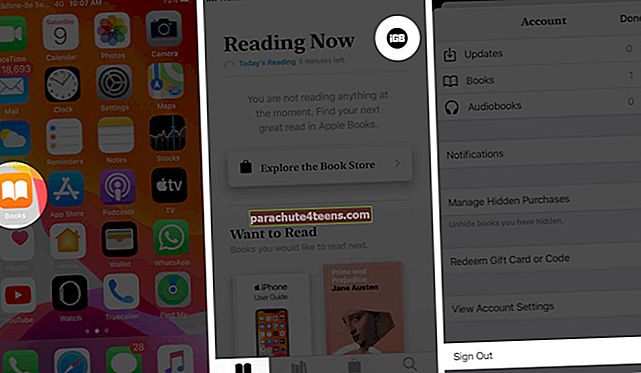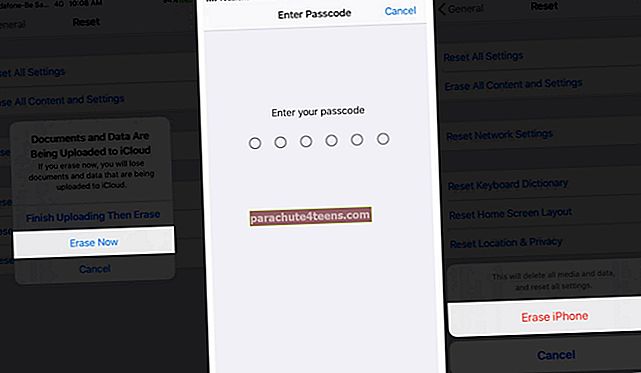Garsų knygas galite pasiekti iš „iOS 13“ įrenginio „iPhone“ programos „Books“. Taip pat galite jų klausytis „Apple Watch“. Tačiau, jei jūsų įsigytos garso knygos nerodomos „iPhone“ ar „iPad“, galite tai išspręsti naudodamiesi šiame įraše pateiktais sprendimais. Neaišku, kodėl ši problema kyla iš pradžių, bet pažiūrėkime, ką jai daryti.
- Įsitikinkite, kad garsinė knyga nėra paslėpta
- Patikrinkite sistemos būseną
- Priversti išeiti iš knygų programos
- Iš naujo paleiskite „iPhone“
- Įjunkite / išjunkite „iCloud Drive Sync“
- Atsijunkite nuo „Apple ID“ ir prisijunkite dar kartą
- Atstatyti visus nustatymus
1. Įsitikinkite, kad garsinė knyga nėra paslėpta
Pirmiausia reikia įsitikinti, kad garso knyga nėra paslėpta. Ir jei jis yra paslėptas, štai kaip jį paslėpti, kad galėtumėte dar kartą klausytis.
- Atidaryk Knygos programą „iPhone“
- Paspausti Skaitau dabar nuo apatinės eilės
- Bakstelėkite savo Profilio nuotrauka → Tvarkykite paslėptus pirkinius.
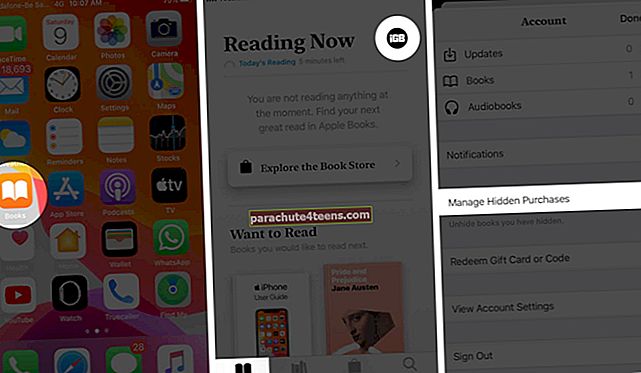
- Paspausti Nebeslėpti šalia elemento, kurį norite nebeslėpti
# 2. Patikrinkite sistemos būseną
Retai, bet visai įmanoma, kad laikinai „Apple“ serveriai neveikia. Taigi negalite atsisiųsti garso knygų. Norėdami tai patikrinti, eikite į „Apple“ sistemos būsenos puslapį ir pamatykite Programėlių parduotuvė, Apple IDir iTunes parduotuvė yra.

# 3. Priversti išeiti iš knygų programos
- „IPhone“ be pagrindinio mygtuko: Perbraukite aukštyn nuo ekrano apačios ir palaikykite
- „IPhone“ su namų mygtuku: Du kartus paspauskite mygtuką „Pagrindinis“
Dabar vilkite „Books“ programos kortelę, kad priverstumėte ją uždaryti. Po kelių sekundžių paleiskite programą iš naujo ir bandykite atsisiųsti garso knygą.
Be to, tuo pačiu metodu galite uždaryti visas atidarytas programas ir atidaryti programą „Knygos“.
# 4. Iš naujo paleiskite „iPhone“
Atidaryk Nustatymai programa → Bakstelėkite Generolasir tada bakstelėkite Išjungti.

Po minutės įjungus „iPhone“, ši garsinių knygų problema greičiausiai bus išspręsta.
# 5. Įjunkite / išjunkite „iCloud Drive Sync“
- Atidaryk Nustatymai programą „iPhone“
- Slinkite žemyn ir bakstelėkite Knygos.
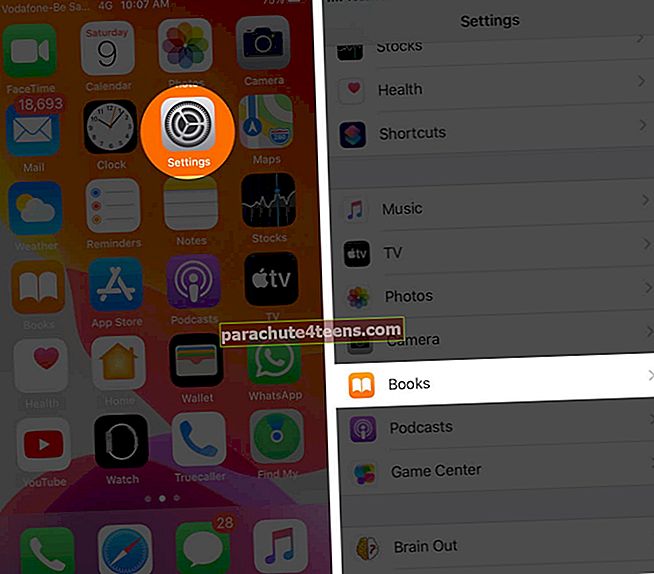
- Išjunkite jungiklį Skaitau dabar ir „iCloud Drive“.
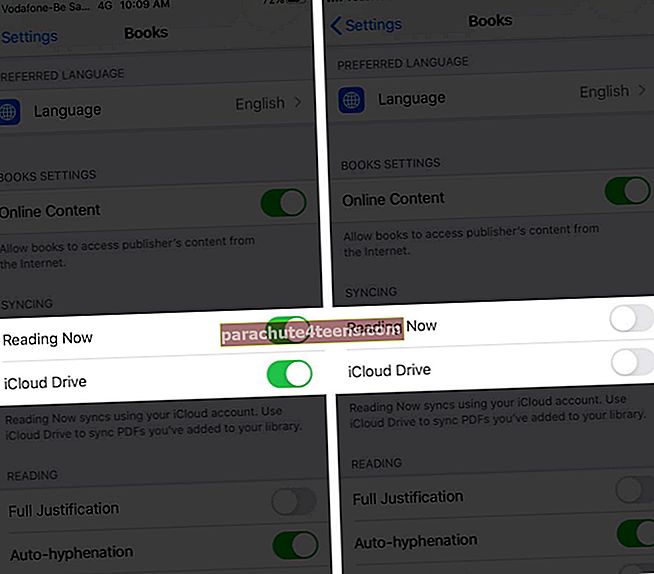
# 6. Atsijunkite nuo „Apple ID“ ir prisijunkite dar kartą
- Atidaryk Knygos programą „iPhone“
- Paspausti Skaitau dabar.
- Palieskite savo profilio nuotrauką → Bakstelėkite Atsijungti nuo pabaigos.
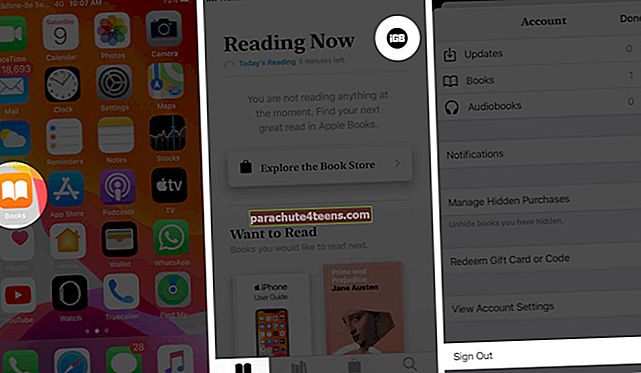
- Po kelių sekundžių palieskite prisijungimo paveikslėlį (kur jūsų profilio nuotrauka buvo atliekant 3 veiksmą)
- Paspausti Naudokite esamą „Apple ID“ iš iššokančiojo lango. Įveskite „Apple ID“ ir slaptažodį
# 7. Atstatyti visus nustatymus
- Atidaryk Nustatymai programą „iPhone“ ir palieskite Generolas.
- Paspausti Atstatyti.

- Paspausti Atstatyti visus nustatymus.
- Įveskite „iPhone“ kodą ir patvirtinkite.

- Galiausiai, jei niekas nepadeda, gali tekti iš naujo nustatyti „iPhone“ gamyklinius nustatymus. Norėdami tai padaryti, atlikite tuos pačius veiksmus, kaip nurodyta aukščiau, ir palieskite Ištrinti visą turinį ir nustatymus.
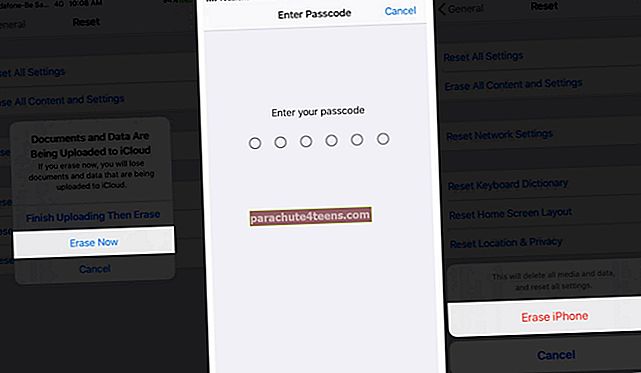
Tai viskas!
Apibendrinant
Tai buvo galimi sprendimai, kaip išspręsti įsigytų ar atsisiųstų garso knygų, kurios nerodomos „iPhone“ ar „iPad“, problemą. Taip pat įsitikinkite, kad naudojate tą patį „Apple ID“, kuris šiuo metu yra jūsų įrenginyje, kurį iš pradžių naudojote įsigydami garso knygą. Visi pirkiniai, nesvarbu, ar tai būtų filmai, muzika, knygos, garso knygos ir kt., Yra susieti su jūsų „Apple ID“, o ne su įrenginiu. Turite kitų klausimų? Praneškite mums toliau pateiktose pastabose.
Jūs taip pat norėtumėte perskaityti šiuos įrašus:
- Geriausios garsinių knygų programos, skirtos „iPhone“ ir „iPad“
- Geriausios „Apple CarPlay“ programos, skirtos „iPhone“
- Geriausios knygos apie „Apple“, Steve'ą Jobsą, Timą Cooką ir Jony Ive'ą